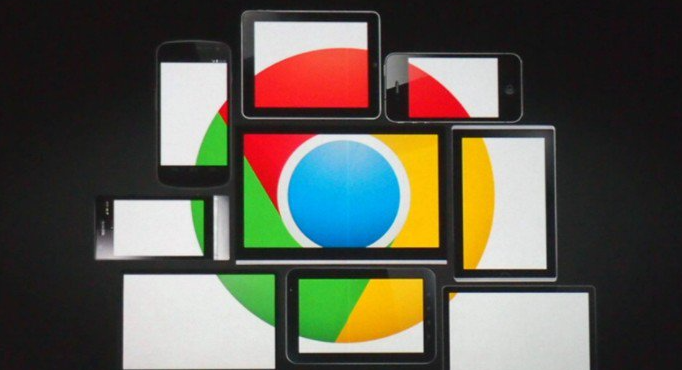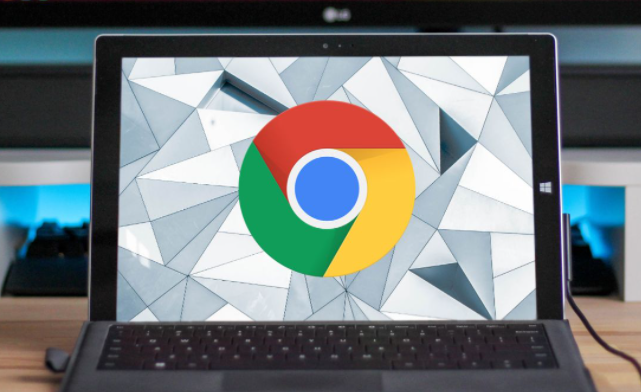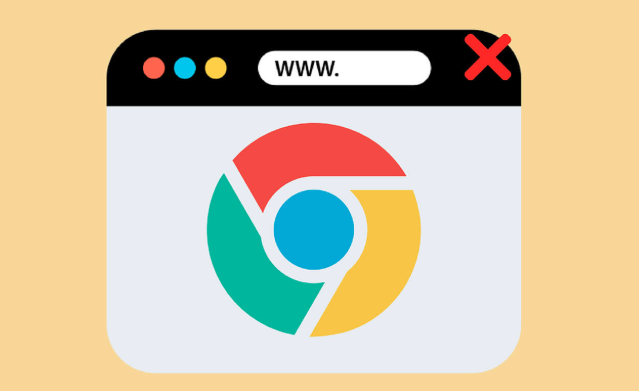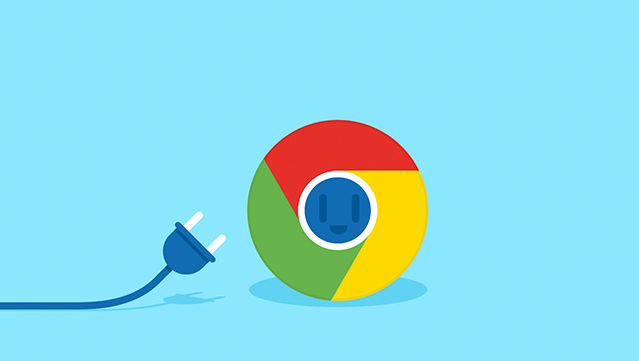1. 检查网络连接与设置:确保设备已正常连接到互联网,可尝试打开其他网页或应用程序查看网络状况。若使用Wi-Fi,尝试重启路由器或切换网络环境。同时检查防火墙设置,确保Chrome浏览器被允许访问网络。在Windows系统中,进入防火墙设置,找到允许应用通过的选项,确保Chrome处于允许状态。
2. 更换下载源或安装方式:若从官网下载Chrome时遇到限制,可尝试通过国内镜像网站或其他可靠渠道获取安装包。对于部分用户,还可尝试离线安装方式,先在其他可正常下载的电脑上下载Chrome安装包,再拷贝到受限电脑进行安装。
3. 调整浏览器配置:清除浏览器缓存和Cookie,有时缓存中的数据可能导致网络请求异常。点击浏览器右上角的三个点,选择“设置”,在“隐私设置和安全性”中点击“清除浏览数据”,勾选“缓存图像和文件”及“Cookie和其他网站数据”,然后点击“清除数据”。另外,尝试禁用不必要的浏览器扩展程序,某些扩展可能影响网络连接或导致限制。
4. 使用代理服务器:若所在网络对Chrome访问有限制,可通过合法代理服务器访问。在Chrome浏览器中,点击右上角的三个点,选择“设置”,在左侧菜单中点击“高级”,向下滚动找到“系统”部分,点击“打开计算机的代理设置”,根据操作系统设置代理服务器地址和端口号。
5. 联系网络管理员或技术支持:若在企业、学校等组织的网络环境中遇到限制,可联系网络管理员,说明需求并寻求帮助。若问题仍未解决,可联系Chrome浏览器的技术支持团队,获取专业指导和解决方案。
综上所述,通过上述步骤和方法,您可以了解Google Chrome网络限制应对方法。如果问题仍然存在,建议联系技术支持或访问官方论坛获取进一步的帮助和指导。